Makalenin içeriği:
- 1 MBR ve GPT
- “Bölüm 1’de Windows yüklenemedi” iletisinin 2 nedeni sürücü 0 ”
- 3 Sorun nasıl giderilir “Windows yüklenemiyor bölüm 1 sürücü 0 ”
- 4 Sonuç
MBR ve GPT
Sabit sürücünüzü kullanmaya başlamadan önce, bölümlere ayrılmıştır. Bölümleme Tablosu Bilgileri “ana önyükleme kaydı” MBR’sinde saklanır (İng. Ana Önyükleme Kayıt), burada bölüm tablosunun yanında yürütülebilir dosyanın bir parçası bulunur kod ve özel imza. MBR’nin kendisi genellikle ilk sıradadır sabit sürücünün sektörleri ve MBR kodunu daha fazla okumadan işletim sistemini çalıştırmak aslında imkansızdır.
Aynı zamanda, önyükleme kaydı MBR diskleri destekleyebilir en fazla 2 Terabayt (2,2 TB) ve en fazla 2 Terabayt ana bölüm.
Ancak, bildiğiniz gibi, hiçbir şey durmuyor ve yerine eski BIOS, yeni bir UEFI arayüzüne sahiptir. geliştirilmiş GPT standardı (İngilizce Kılavuz Bölme Tablosu – GUID Bölümleme Tablosu). Şimdi diskinizdeki her bölüm benzersiz bir GUID atanır ve sistemin kendisi böyle bir sürücüye dosya yerleştirmek birçok kısıtlama içermeyecektir MBR (belirtilen 2,2 Terabayt disk boyutu sınırları dahil). GPT’nin olası bölüm sayısı da sınırsızdır. çok daha hızlı çalışır, hasarlı tamir etmenizi sağlar önceki bilgiler ve daha fazlası.

MBR ve GPT
“Bölüm 1’de Windows yüklenemedi” iletisinin nedenleri sürücü 0 ”
Buna göre, zaten UEFI altında bir GPT diski varsa ve üzerinde işletim sistemi zaten yüklü, ardından yüklemeye çalıştığınızda MBR disk sistemi için bir disk veya flash sürücüden Windows’un yeni bir sürümü daha önce bahsedilen “Yüklenemiyor Windows 0 disk bölümü 1 “.
MBR altında bir diskteyken bunun tersi de vardır. GPT altında işletim sistemini yüklemeyi deneyin. Daha sonra sistem kurulumun zaten bir tablosu olduğundan yeni bir diske işletim sistemi mümkün değildir MBR bölümleri.
Buna göre, OS’yi MBR altında yükleme çatışması GBT’dir ve bölüm 1’de Windows’un yüklenememesinin nedeni sürücü 0.

Windows kurulumu
Sorun nasıl giderilir “bölümünde Windows yüklenemiyor 1 sürücü 0 ”
Peki, “Windows yüklenemiyor disk bölüm 1 “. İki ana yol vardır:
- Diskteki tüm bölümleri silin ve yeniden oluşturun MBR altında. Bununla Bu şekilde, silinen disklerdeki veriler kaybolur, MBR bölümleme tablosu ile oluşturulan disk.
Açıklanan işlemi gerçekleştirmek için “Disk Ayarları” Windows’u yükleyerek sabit sürücü bölümlerini silin ve ardından tekrar (bunlar zaten MBR altında oluşturulacaktır).
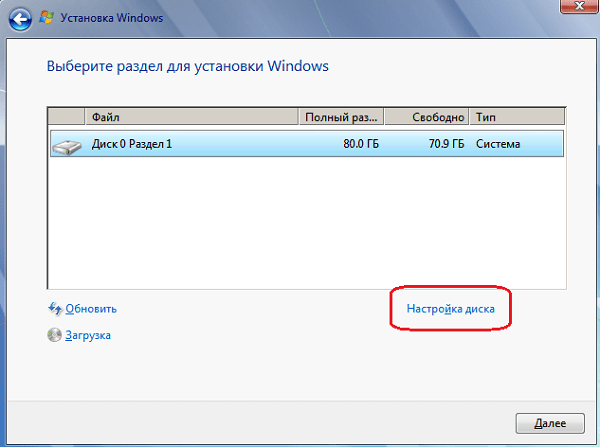
Disk Kurulumu’nu seçmeniz gerekiyor
2,2 TB’tan daha büyük bir disk biriminiz varsa, sistem diskte GPT tablosunu yeniden oluşturabilir.
- Alternatif, ancak daha karmaşık bir seçenek, disk yardımcı programını kullan diskpart . Bu seçeneği uygulamak için, kurulum flash sürücü (veya disk), dili seçin, düğmesine tıklayın “İleri”. Sonra “Yükle” yi seçin, ardından “Şartları kabul ediyorum anlaşması “-” Sonraki “-” Tam kurulum “.
Ardından Shift + F10 tuşlarına basın (Fn + Shift + F10 dizüstü bilgisayarlar için); komut satırını çalıştıracaktır. İçine yazın aşağıdaki komutları, her birine sonra enter tuşuna basmayı hatırlayarak takım:
diskpart
liste diski (bir sürücü listesi görüntüler)
disk seç 0 (“0” yerine, yalnızca bir sürücü varsa, istenen sürücünün başka bir rakamı olabilir, o zaman 0);
temiz (diski diğer bölümlerden temizler)
mbr dönüştürmek (GPT diskini MBR’ye dönüştürür)
çıkış
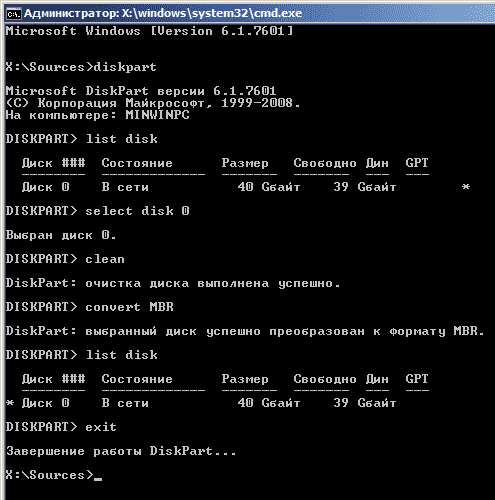
Komut yürütme
Bu komutları yürüttükten sonra, genellikle yüklemeye devam edebilirsiniz. İşletim sistemi zaten var olan bir MBR tablosuna sahip diskte.
Sonuç
“İmkansız” mesajından nasıl kurtulacağımız sorusunda bölüm 1 sürücü 0 “pencereleri yüklemek gerekir MBR-GBT çakışmasını anlama ve hemen altında yeni bir işletim sistemi yükleme GBT veya mevcut disk bölümlerini temizleyin, MBR oluşturun ve yalnızca MBR altında yeni bir işletim sistemi yükleyin. Bu, düşündüğüm mesajı ve sorunsuz bir şekilde yeni bir mesaj yükleyin PC’nizde işletim sistemi.
